iPhoneで電話をかけた時に「接続(通話)できませんでした」と表示されたことはありませんか?このメッセージを見ると、「もしかして相手に着信拒否されているのでは?」と不安になる方もいるでしょう。

しかし実際のところ、相手が着信拒否していない場合でもこのエラーメッセージが表示されることがあります。つまり、表示される理由は1つだけではないのです!
本記事では、「接続(通話)できませんでした」と表示される主な原因や、問題を解消するための具体的な対処法について、わかりやすく解説します。iPhoneを使用している方が困ったときに参考にできる有用な情報が盛りだくさんですので、ぜひ最後までお読みください!
- 相手が電話を拒否した場合
- 相手が着信拒否設定をしている場合
- おやすみモードをオンにしている場合
- 通信障害が発生している場合
- SIMカードの接触不良が原因の場合
「接続できませんでした」 主な原因
①相手が電話を拒否した場合
iPhoneで電話をかけた時に「接続(通話)できませんでした」と表示される原因として、相手が電話を拒否している可能性が高いです。
「電話を拒否した」というのは、着信画面で「拒否」ボタンを押して通話を終了したことを指します。その結果、発信者には通話が成立しなかったように見えるエラーメッセージが表示されます。
iPhoneの着信画面の動作例
iPhoneでは、電話の着信時に「応答」または「拒否」ボタンが表示されます。
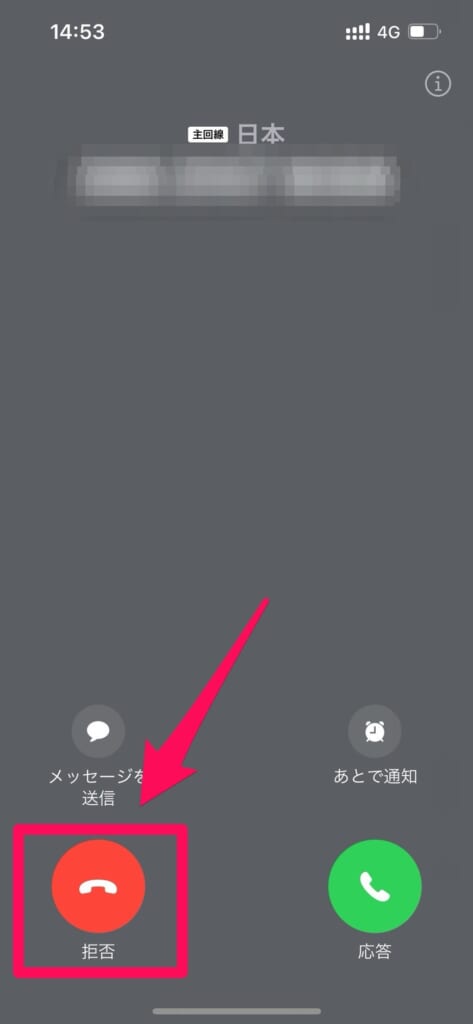
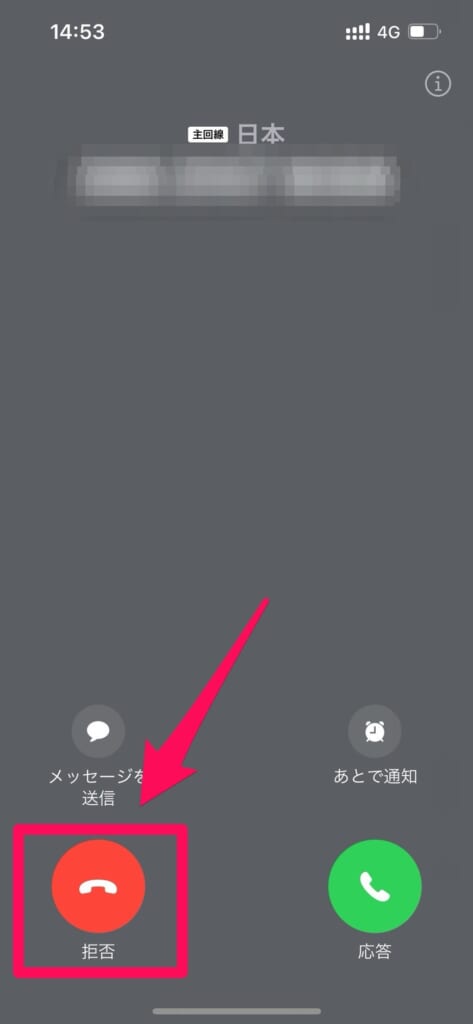
相手が「拒否」を押した場合、こちらに「接続(通話)できませんでした」と表示される仕組みです。
圏外や電源オフの場合は?
iPhoneで電話をかけた時に「接続(通話)できませんでした」と表示される状況は、圏外や電源オフのときと異なり、以下のような違いがあります。これを理解することで、エラーメッセージの原因を正確に切り分けることができます!
圏外や電源オフの場合
相手が圏外にいる、または電源をオフにしている場合は、iPhoneの画面は通話中のままで、「おかけになった電話は、電源が入っていないか、電波の届かない場所にあるため、かかりません。」といったガイダンスが流れます。
この場合、電話の電波は相手に届いていないため、キャリア側が用意したガイダンスが応答する仕組みです。
相手が拒否した場合
相手が「拒否」を押した場合は、電話の電波が相手に届いた後で通話が切れるため、音声ガイダンスは流れず、「接続(通話)できませんでした」と表示されます。
対応方法
相手が電話を拒否した理由は様々です。以下の方法で対応するのがおすすめです。
- 折り返しを待つ
- 相手が電話に出られる状況になったとき、折り返しがあるかもしれません。少し時間を空けて様子を見ましょう。
- メッセージを送る
- 急ぎの用件がある場合は、LINEやSMSなどを利用してメッセージを送信してみましょう。


②相手が着信拒否設定をしている場合
iPhoneで電話をかけた時に「接続(通話)できませんでした」と表示される原因の一つとして、相手があなたを着信拒否している場合があります。
着信拒否には以下の2種類の設定方法があります。
- スマホ本体の設定で行う着信拒否
- キャリアが提供する着信拒否サービス
スマホ本体の設定による着信拒否
電話をかけた時に「接続(通話)できませんでした」と表示されるのは、このスマホ本体の設定による着信拒否の場合です。
この場合、電話の電波は相手のスマホに届き、スマホが自動的に通話を切断するため、音声ガイダンスは流れず、「接続(通話)できませんでした」と表示されます。
また、この設定はユーザー個々が簡単にオンオフを切り替えられるため、状況に応じて拒否設定が変更される可能性もあります。
キャリアの着信拒否サービスの場合
一方、相手がキャリアの着信拒否サービスを利用している場合、携帯会社側で電話が拒否されるため、以下のような音声ガイダンスが流れます。
| キャリア | ガイダンス音声 |
|---|---|
| ドコモ | おかけになった電話番号への通話は、お繋ぎできません。 |
| au | おかけになった電話番号は、お客様のご希望によりお繋ぎできません。 |
| ソフトバンク | この電話はお客さまのご都合によりお繋ぎできません。 |
仕組みの違い
着信拒否の方法によって、動作が異なります。
- スマホ本体の設定で着信拒否している場合
- 電話の電波は相手のスマホまで届き、スマホが通話を切断します。
- 表示:「接続(通話)できませんでした」
- ガイダンス:流れません。
- キャリアの着信拒否サービスを利用している場合
- 電話の電波は相手のスマホに届く前にキャリア側で拒否されます。
- 表示:音声ガイダンスが流れる。
- ガイダンス内容:上記のキャリアごとのメッセージ。
この違いを把握しておくと、どのような状況が原因でエラーメッセージが出るのかを迅速に判断する助けになります。
対応方法
相手が着信拒否を設定している場合、電話での連絡は難しい状況です。以下の方法を検討してください。
- LINEやSMSでメッセージを送る
- 緊急の要件がある場合、LINEやSMSでの連絡を試みましょう。
- 相手との連絡方法を確認する
- 他の手段で連絡が取れるかどうか確認してみましょう。
「接続できませんでした」 その他原因
電話をかけた時に「接続できませんでした」と表示される場合、これまでにお伝えした通り、相手が電話を拒否している、またはスマホの設定で着信拒否されている可能性が高いです。
しかし、これ以外にもいくつかの原因が考えられます。以下に主な原因をまとめました。
- 相手がおやすみモードを設定している
- 携帯キャリアで通信障害などの不具合が発生している
- SIMカードが接触不良を起こしている
これらの原因に対応するためには、事前に対処法を知り、適切に行動することが重要です。1つずつ詳しく解説します!
①相手がおやすみモードをオンにしている場合
相手が「おやすみモード」や「集中モード」を設定している場合、あなたが電話をかけると「接続できませんでした」と表示されることがあります。
この機能は、睡眠や集中時間を確保するための便利なツールですが、連絡を取りたい側にとっては一時的な障害となることもあります…。
おやすみモードとは?
おやすみモードは、睡眠時や集中したいときにオンにすることで、通知や着信をすべてオフにできる機能です。
おやすみモードがオンになっていると、自動的に着信を拒否し、電話を切ることができます。その結果、発信者側には「接続できませんでした」と表示されることがあります。
おやすみモードには、3分以内に同じ相手から2回目の着信があった場合、着信を通知する機能が備わっています。
そのため、緊急の場合は3分以内にもう一度電話をかけてみると、相手に通知される可能性があります。
対応方法
- 再度電話をかける
- 緊急の場合は、3分以内に電話をかけ直してみましょう。2回目の着信は通知される可能性が高いです。
- 別の連絡手段を試す
- メッセージ(SMSやLINE)を送るなど、電話以外の方法で連絡してみるのも有効です。
②キャリアの通信障害が発生している場合
電話をかけた時に「接続できませんでした」と表示される原因として、電話をかける側や受ける側の携帯キャリアで通信障害が発生している可能性があります。
電話をかけた相手のキャリアを知らない場合も多いため、まずは自分が契約している携帯キャリアで通信障害が起きていないか確認してみましょう。



各キャリアで起きている通信障害の確認は以下のURLからできます!
- ドコモ:通信状況のお知らせ
- au:通信障害に関するお知らせ
- ソフトバンク:障害情報
対応方法
携帯キャリアで通信障害が発生している場合、基本的には復旧を待つ以外の方法はありません。ただし、以下の方法を試すことで一時的に連絡を取れる可能性があります。
- LINEやSNSを使う
- 通信障害の影響は音声電話だけに留まる場合もあります。Wi-Fi環境下などでLINEやSNSを利用して連絡を取ってみましょう。
- メッセージ(SMS)を送る
- 電話ができなくても、SMSが送信できる場合があります。緊急の用件はSMSを活用してください。
通信障害が原因の場合、自分だけではなく他のユーザーも影響を受けている可能性があります。公式サイトやSNSなどで情報を確認し、焦らず復旧を待ちましょう。
③SIMカードが接触不良を起こしている場合
電話をかけた時に「接続できませんでした」と表示される原因の一つとして、SIMカードの接触不良が考えられます。
ここまで解説した対処法を全て試してみても「接続できませんでした」と表示されてしまう場合は、一度SIMカードを抜き差ししてみましょう!
SIMカードを抜き差しする手順
STEP 1 SIMピンを準備
SIMカードを取り出すには、「SIMピン」が必要です。
SIMピンは、スマホを購入した際の付属品として同梱されていますが、見つからない場合はクリップや細いピンで代用することも可能です。
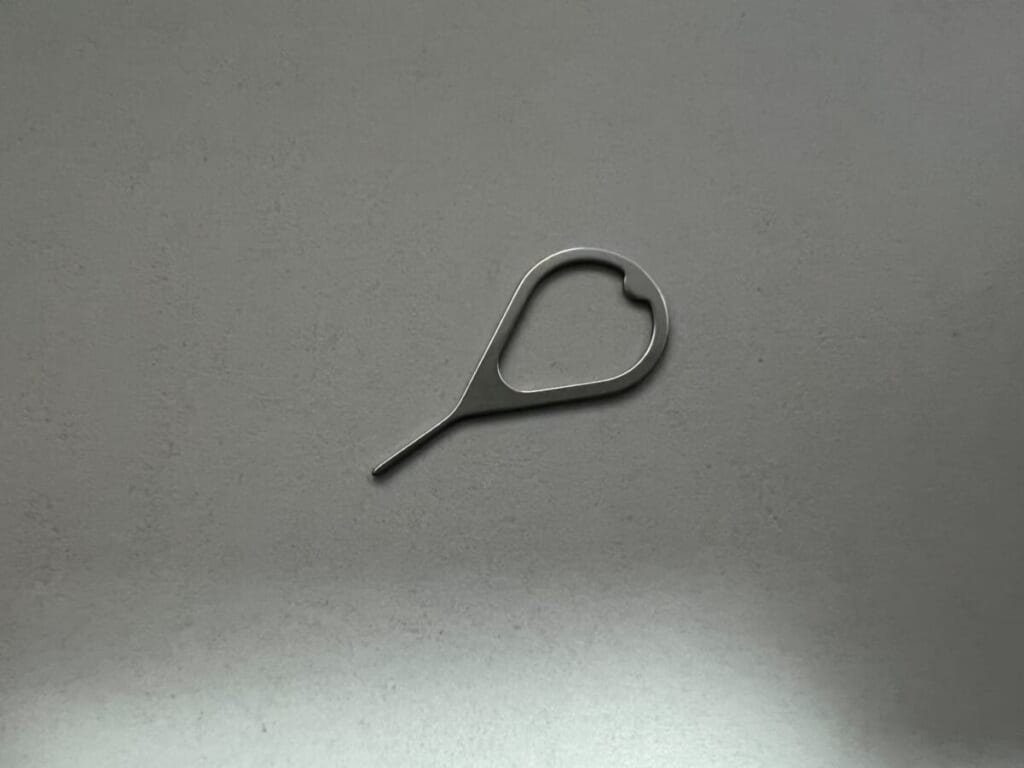
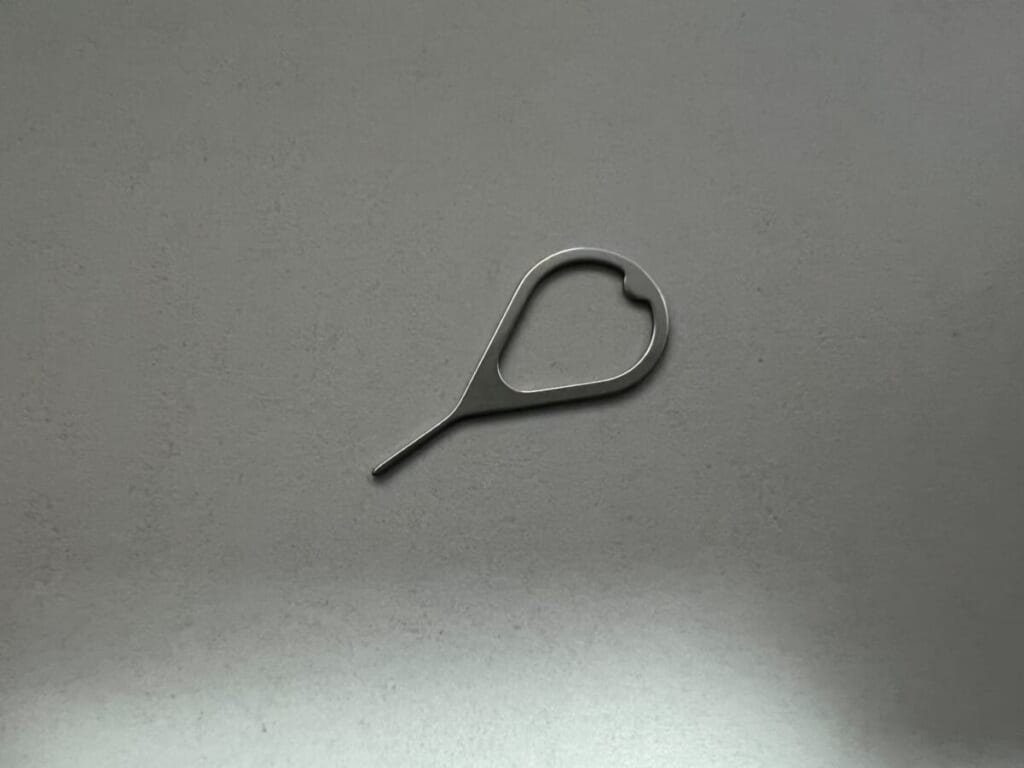
STEP 2 SIMトレーの位置を確認
- iPhone 12シリーズ以降:本体左側面にSIMトレーの穴があります。
- iPhone 12シリーズ以前:本体右側面にSIMトレーの穴があります。
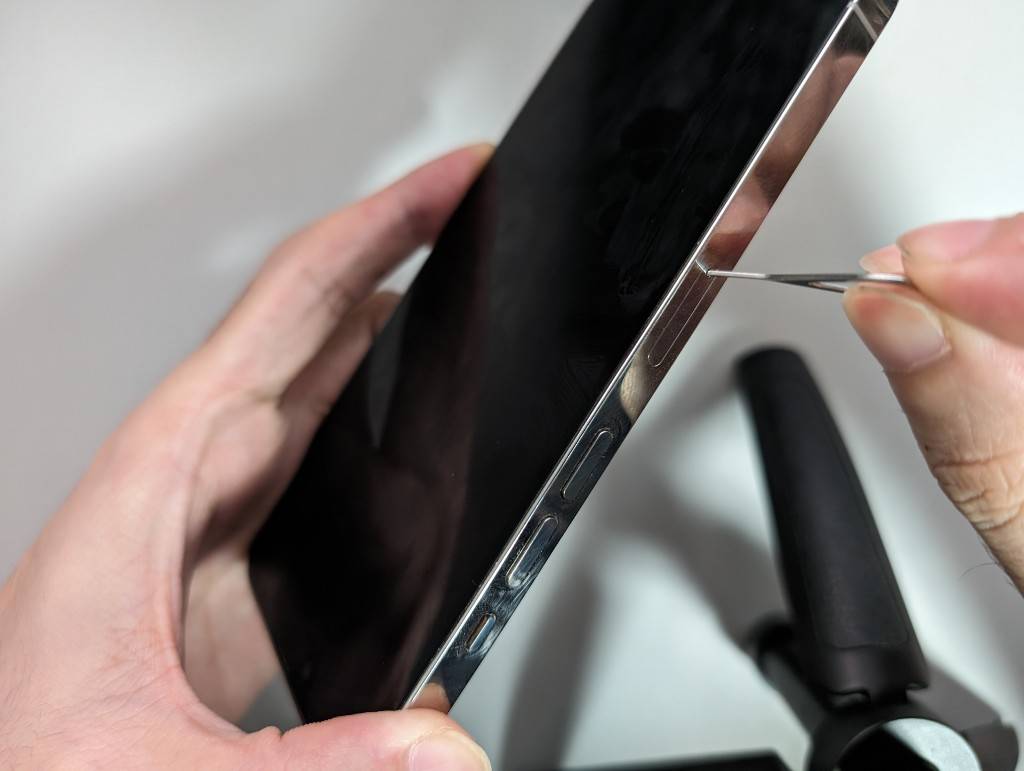
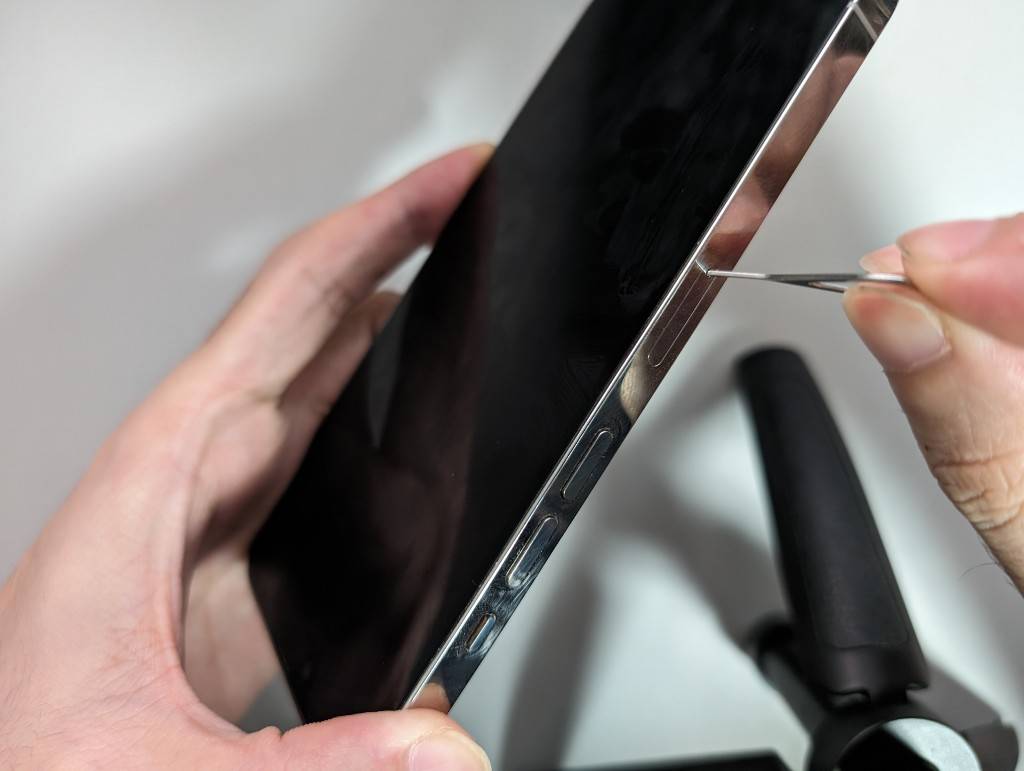
STEP 3 SIMピンを挿入し、SIMカードを取り出す
SIMトレーの穴にSIMピンをまっすぐ差し込みます。少し力を加えると、SIMトレーが飛び出してきます。
トレーが少し飛び出したら、それを引っ張って完全に取り出します。


STEP 4 SIMカードを再挿入
トレーにSIMカードを正しい向きで戻し、再び本体に挿入します。
SIMカードに汚れやほこりが付着している場合は、メガネ拭きや柔らかい布で優しく拭き取ります。傷がつかないように注意してください。
iOSアップデートも試す価値あり
iOSのバージョンを最新にすると、「接続できませんでした」というメッセージが表示されなくなる場合があります。
ちなみにiOS 18.1.1では以下のケースでこのメッセージが表示されませんでした!
- 相手が電話を拒否した時
- 相手が着信拒否リストに登録していた時
どちらの場合も「接続できませんでした」と表示されることはなく、そのまますぐに電話が切れるだけでした。そのため、この表示が煩わしいという方はiOSをアップデートしてみるものおすすめです。
ただし、あくまで「接続できませんでした」と表示されなくなるだけで、iOSのアップデートによって電話が繋がるわけではないのでご注意ください。アップデート後も同様に電話ができない状況が続くことがあります。
iOSアップデートの手順
これでアップデートは完了です。
店舗やAppleサポートにも相談を!


いかがでしたでしょうか?
今回の記事では、電話をかけた際に「接続できませんでした」と表示される原因とその対処法について解説しました。以下がポイントのまとめです。
「接続できませんでした」の原因
- 相手が電話(に出ること)を拒否した時
- 相手が着信拒否している時
- 相手がおやすみモードを設定している時
- 通信障害
- SIMカードの接触不良
「接続できませんでした」の対処法
- 相手の状況を確認し、手段を変えて連絡する。
- 着信拒否リストや「おやすみモード」の設定を確認。
- キャリアの障害情報を確認する。
- SIMトレーを取り出し、SIMカードを清掃後に再挿入する。
- iOSを最新バージョンに更新してみる。
この記事を読んでもご自身で解決するのが難しい方は、ご利用中のキャリアショップか、Appleのサポートセンターに一度相談してみてください。
それ以外にもスマホやインターネットについてご不明なことががある方は、フォンシェルジュ提携店のスマホ相談窓口TOP1までぜひご相談ください。
\今すぐ登録♪/
スマホの手続きが、LINEでスマートに!
- スマホ料金の無料診断
- 店舗検索&来店予約がスムーズに
- オンラインで機種予約もOK
- お得な情報やクーポンを定期配信
- 契約時に必要な書類もLINEで確認
iPhoneの通話録音方法について知りたい方は下記の記事も要チェックです!
















